Функция Сумма прописью для Excel
Данные > Статьи и инструкции > Прочее
На сайте в свободном доступе представлен аналог экселевской надстройки (макрос) Деньги прописью.xla, Цифры прописью.xla (аналог sumprop.xla). Позволяет с помощью встроенных функций переводить числовые/денежные значения в пропись.
- Вариант №1 более надежный: за основу взят шаблон российского файла и переписан под валюты: евро, доллар США, белорусский рубль, российский рубль, казахстанский тенге, украинская гривна. Файл СуммаПрописью.xlam(.rar) протестирован несколько месяцев "в боевых условиях" офисными работниками и доступен для свободного скачивания.
- Вариант №2 более быстрый: на одном из форумов нашёл пример реализации данной функции с помощью формулы, то есть без применения макросов. Также дописал под вышеперечисленные валюты. Формула получается громоздкой, но если нет времени и желаний возится с встраиванием надстройки в Excel, то можно воспользоваться и таким способом.
- Вариант №3 онлайн-сервис "Сумма прописью": этот способ кардинально отличается от первых двух и основан на использовании специализированного онлайн скрипта, который автоматически преобразует числовую сумму в ее текстовое представление в нужной валюте. Но придётся каждый раз открывать в браузере нужную страницу, копировать Ctrl+C и вставлять текст Ctrl+V.
Вариант №1
* - устранение ошибки: архив поврежден или имеет неизвестный формат. иногда на данный макрос при распаковке архива возможны ложные срабатывания антивирусных программ, поэтому рекомендуется временно отключить защиту.
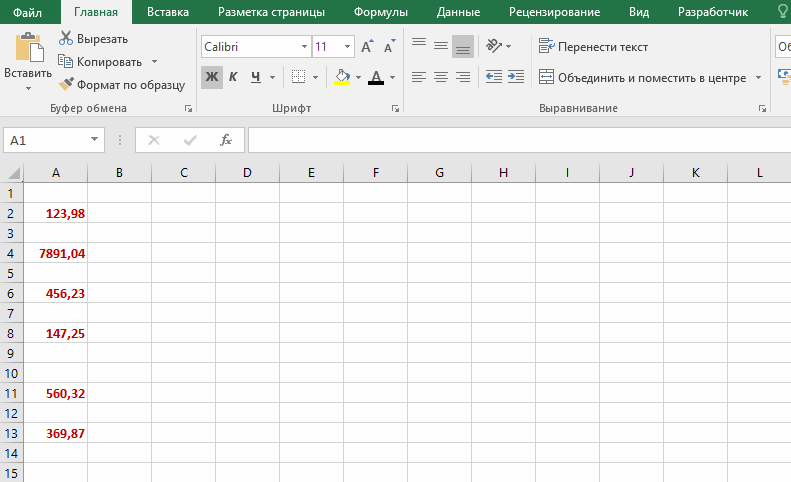
Установка
Запускаем Excel. Файл - Параметры - Надстройки.
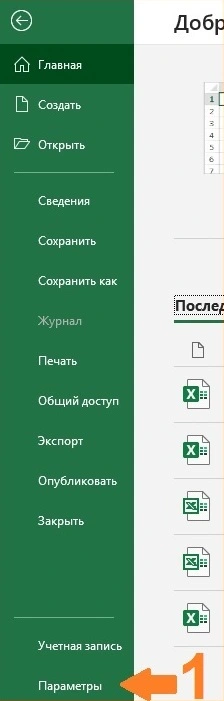
Управление: Надстройки Excel - Перейти...
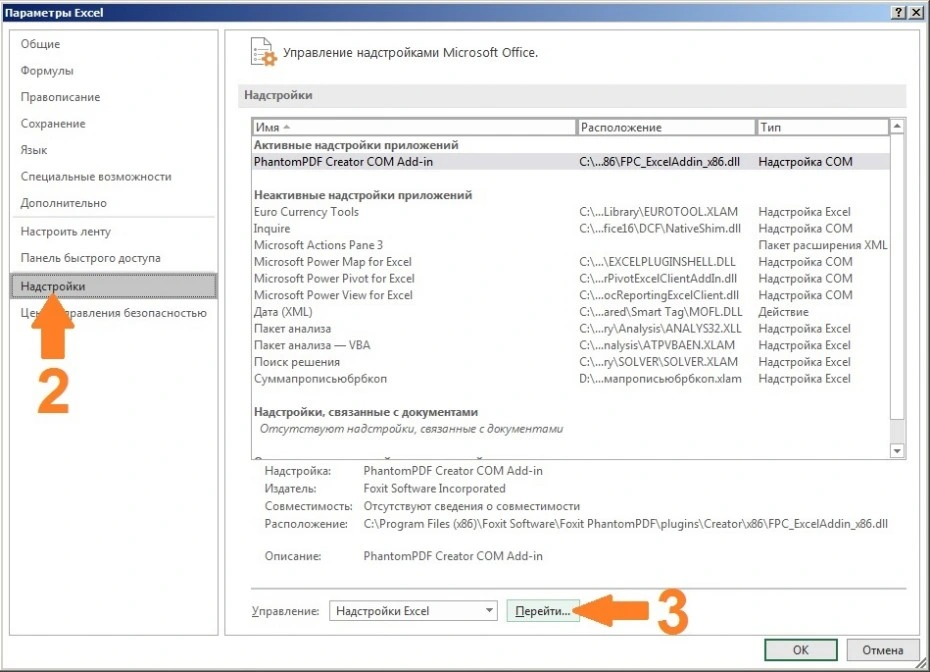
Кнопка "Обзор" - копируем скачанный и распакованный файл СуммаПрописью_1Cnik.by.xlam в папку "C:\Users\User\AppData\Roaming\Microsoft\AddIns" и выбираем его.
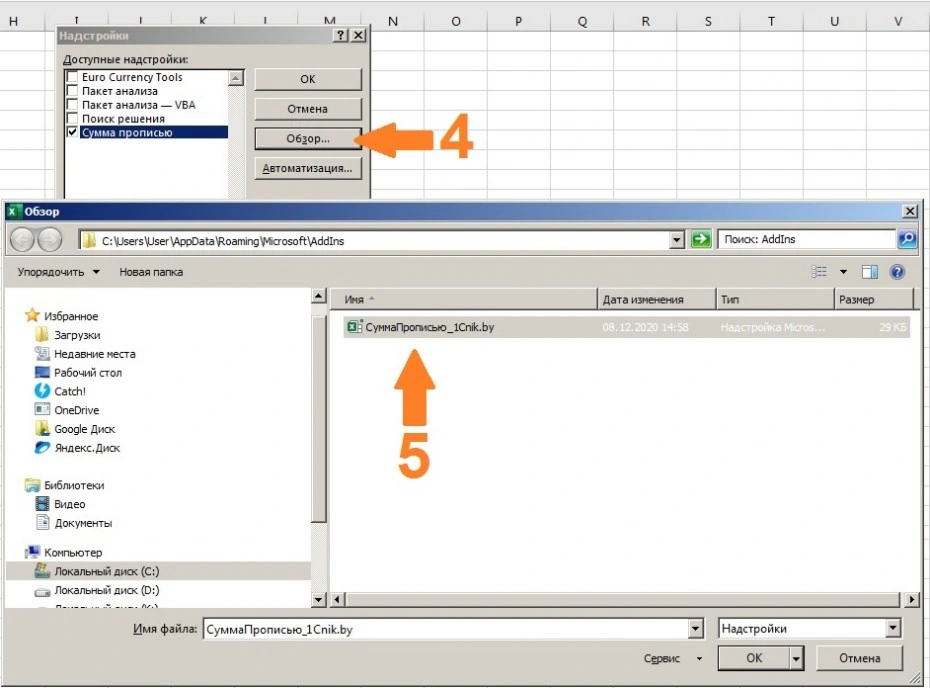
Надстройка "Сумма прописью" появляется в списке. Ставим галку.
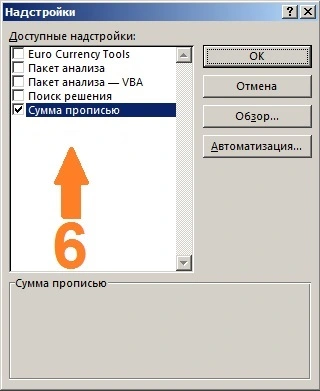
На листе Excel вызываем необходимую функцию из категории: "Определенные пользователем" или прописываем в ячейке вручную с сылкой на числовое поле:
=СуммаПрописьюBYN(Nячейки) - функция возвращает сумму прописью в белорусских рублях BYN
=СуммаПрописьюEUR(Nячейки) - функция возвращает сумму прописью в евро EUR
=СуммаПрописьюRUB(Nячейки) - функция возвращает сумму прописью в российских рублях RUB
=СуммаПрописьюUSD(Nячейки) - функция возвращает сумму прописью в долларах USD
Обновление 08.2021 (добавлены новые валюты):
=СуммаПрописьюKZT(Nячейки) - функция возвращает сумму прописью в казахстанских тенге KZT
=СуммаПрописьюUAH(Nячейки) - функция возвращает сумму прописью в украинских гривнах UAH
Обновление 10.2021 (добавлены новые валюты):
=СуммаПрописьюBYN(Nячейки) - функция возвращает сумму прописью в белорусских рублях BYN - удалена лишняя запятая
=СуммаПрописьюRUBRB(Nячейки) - функция возвращает сумму прописью в российских рублях RUB - создан дополнительный спец.формат для выписки документов в РБ для РФ (вместо "рублей", возвращает "российских рублей")
Получаем выбранную сумму прописью!
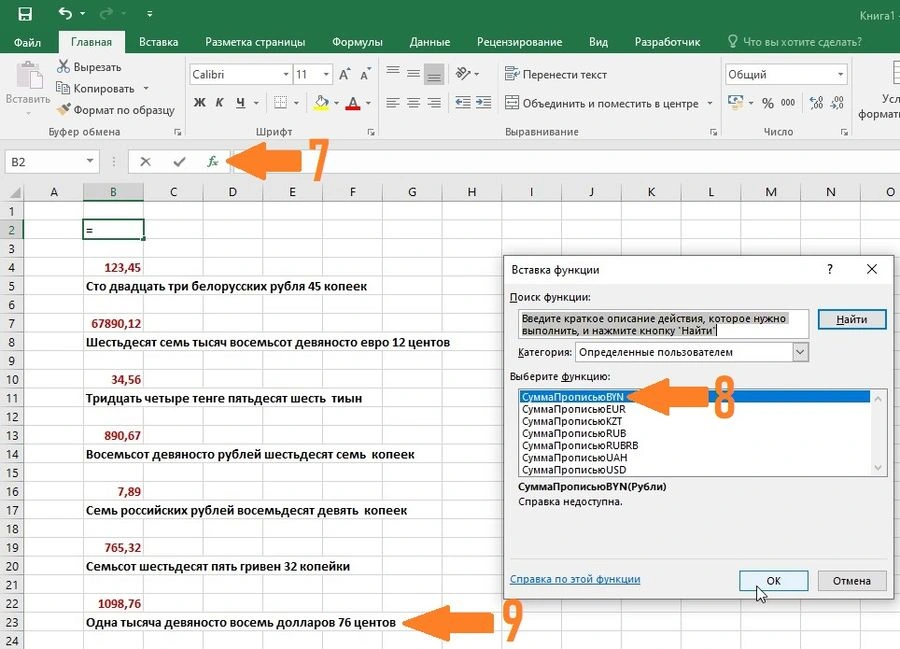
Если категория: "Определенные пользователем" не отображается, а функции недоступны. Скорее всего Excel заблокировал макрос. Для активации надстройки нужно отключить защищенный просмотр. Открываем Файл – Параметры – Центр управления безопасностью – кнопка «Параметры центра управления безопасностью…».
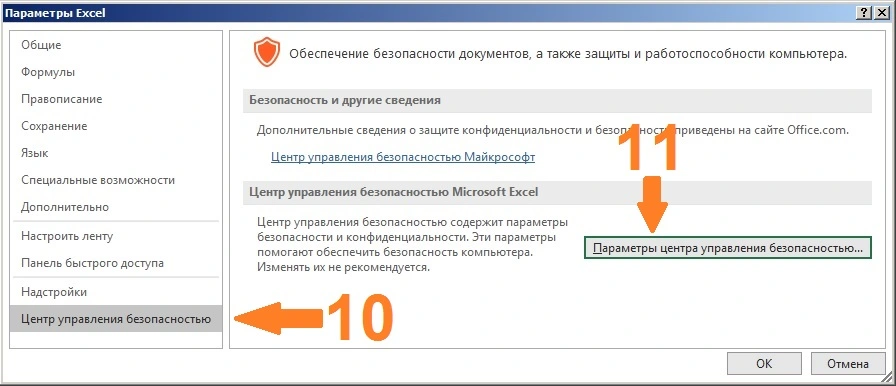
Вкладка «Защищенный просмотр» - снять все галки «Включить защищенный просмотр…». Проверяйте! Надстройка должна стать активной!
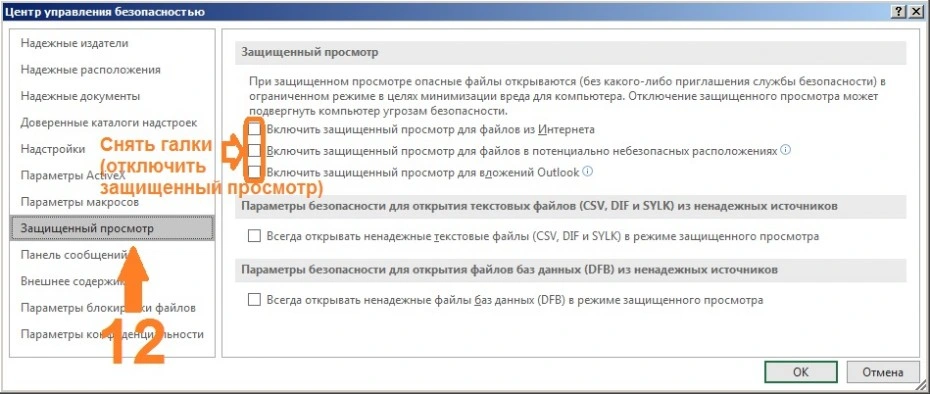
Вариант №2
Состав архива:
- Пример в Excel.xlsx
- SummaPropisjuBYN.txt - формула возвращает сумму прописью в белорусских рублях BYN
- SummaPropisjuEUR.txt - формула возвращает сумму прописью в евро EUR
- SummaPropisjuUSD.txt - формула возвращает сумму прописью в долларах USD
- SummaPropisjuKZT.txt - формула возвращает сумму прописью в казахстанских тенге KZT
- SummaPropisjuUAH.txt - формула возвращает сумму прописью в украинских гривнах UAH
- SummaPropisjuRUB.txt - формула возвращает сумму прописью в российских рублях RUB
- SummaPropisjuRUBRB.txt - формула возвращает сумму прописью в российских рублях RUB для выписки документов в РБ для РФ (вместо "рублей", возвращает "российских рублей")
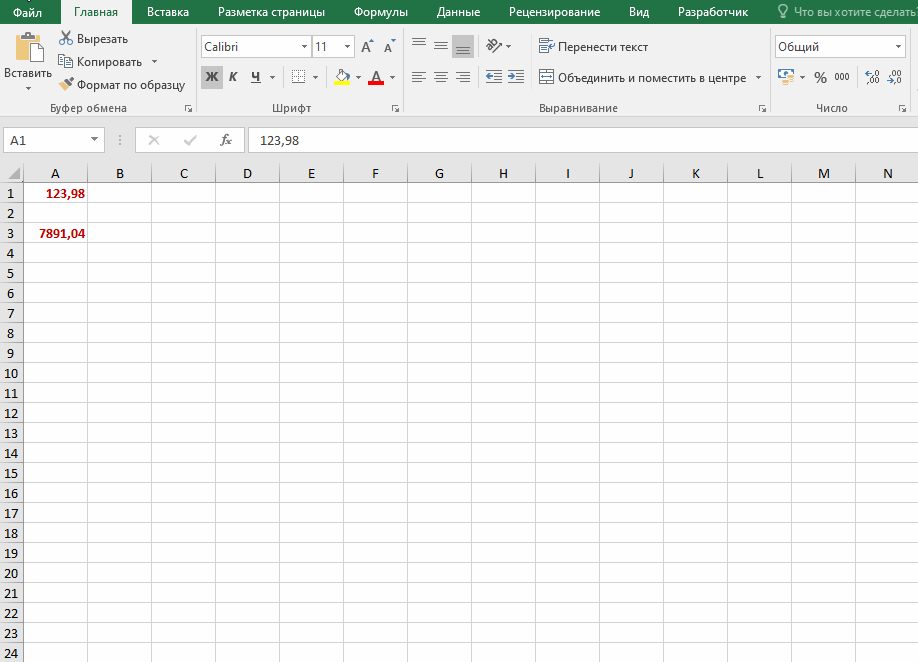
Плюс данного метода состоит в том, что настраивать ничего не надо. Достаточно скопировать формулу из нужного файла и вставить в ячейку, в которую нужно выводить денежную сумму прописью. Минусы метода: громоздкая формула и для изменения числовой ячейки (A1) каждый раз нужно менять всякое её упоминание во всей формуле (по умолчанию A1).
Примечание: если у Вас в Excel установлен разделитель целой и дробной части – 'точка'. То для того чтобы формула корректно работала - нужно в формуле найти ТЕКСТ(A1;»0,00″) и заменить на ТЕКСТ(A1;»0.00″).
Вставка формулы в Excel
Открываем текстовый файл с формулой (например: SummaPropisjuRUB_1Cnik.by.txt) в блокноте.
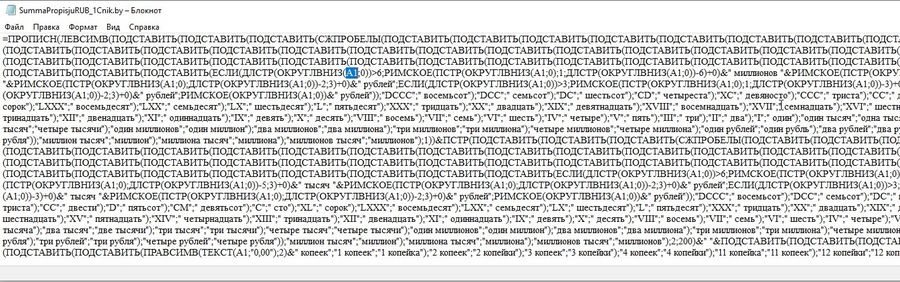
В меню нажимаем: Правка -> Заменить (Ctrl+H). Например: нужная нам сумма (число) расположено на листе Excel в
ячейке A3. Следовательно заменяем все значения в формуле с A1 на A3
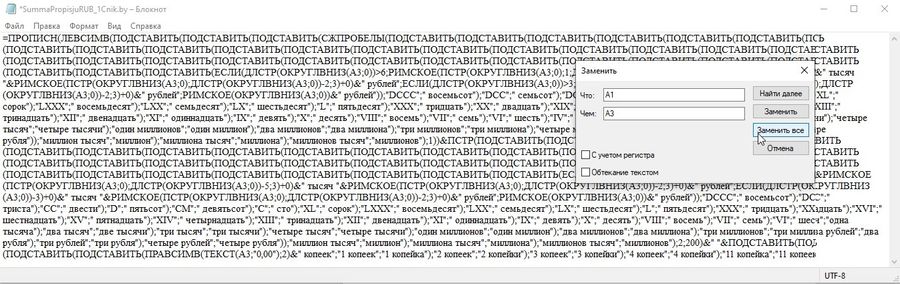
Вставляем формулу, например в ячейку A4 и нажимаем Ввод
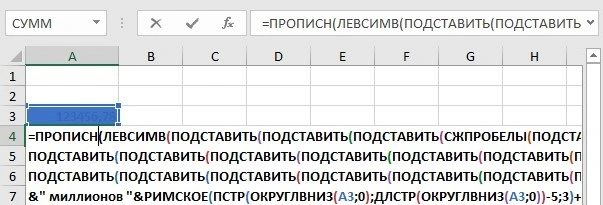
В ячейке A4 получаем сумму прописью в нужной нам валюте
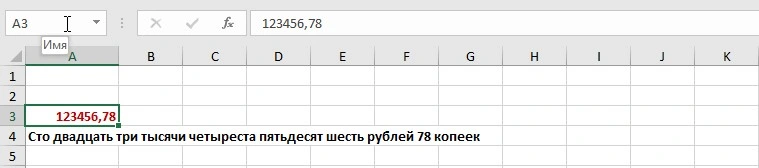
Вариант №3
31
комментарии
Татьяна
11 июл 2025
Столько счастья! У меня наконец то у меня все получилось! Спасибо большое!
Татьяна
10 июл 2025
Пытаюсь 1 вариант скачать на компьютер но не получается, 2 вариант не вмещается в ячейку.
Владимир
16 май 2024
Есть ли возможность подправить ваш макрос и довести до идеала предусмотрев возможность вывода со скобками, например число 1234,25 выводить в формате: 1234 (одна тысяча двести тридцать четыре) белорусских рубля 25 копеек
Мария
12 апр 2024
Благодарность огромная! Упростили работу!
Елена
06 фев 2024
Почему копейки пишет прописью, а не цифрами?
Виктор
29 окт 2023
Добрый день, можно вас попросить формулу, в гривнах на Украинском языке ?
Татьяна
27 сен 2023
Здравствуйте) Функция отличная, огромное спасибо!!! Очень помогает в работе. Можно ли добавить чтобы ещё сумма с тоннами прописывается?
Юра
26 сен 2023
Обошел проблему с архивом так: скачал в телефон, в телефоне открыл через Total Commander, им же распаковал, потом распакованый файл уже с телефона перебросил на комп
дмитрий
07 сен 2022
можно ли чтобы при наборе 0,45 писало "45 копеек" а не "рублей 45 копеек"?
Александр
30 июл 2022
Как бы еще Китайские юани добавить?
____________________
Перепечатка текста и фотографий разрешена при наличии прямой ссылки на источник
